如何去掉windows10开机密码 win10如何取消电脑的开机密码
更新时间:2023-11-02 12:07:23作者:xiaoliu
如何去掉windows10开机密码,Windows 10是当前广泛使用的操作系统之一,许多用户在使用时会遇到一个相对繁琐的问题:开机密码,虽然设置开机密码可以保护我们的计算机免受未经授权的访问,但有时候我们可能觉得这个步骤有些多余,尤其是在我们自己使用的私人电脑上。如何去掉Windows 10的开机密码呢?本文将介绍几种简单有效的方法,帮助您取消电脑的开机密码,提高日常使用的便利性。
步骤如下:
1.找到电脑中的设置打开。
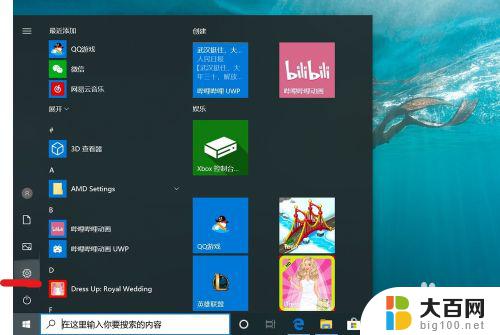
2.打开设置页面,点击“账户”。
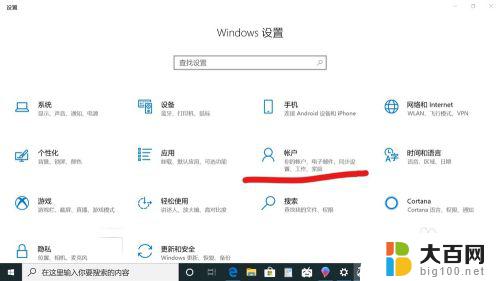
3.在设置页面中,左侧切换至“登录选项”。在左侧有7种登录选项设置,因为电脑设备的不同,可以使用的开机密码方式也不一样。
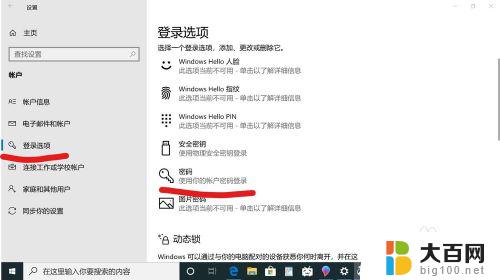
4.先点击“密码”,点击更改。
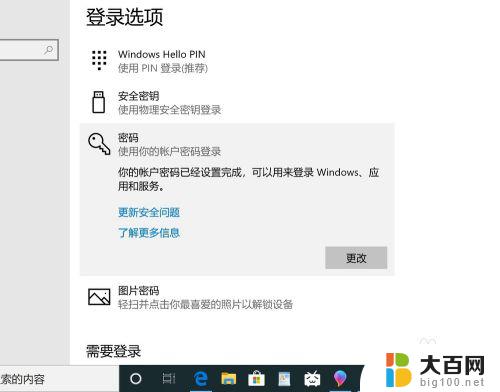
5.输入密码点击“下一步”。
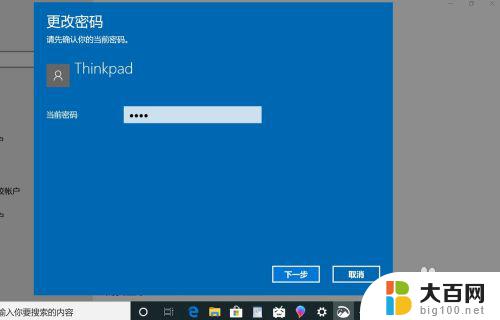
6.再点击“下一步"即可完成取消。
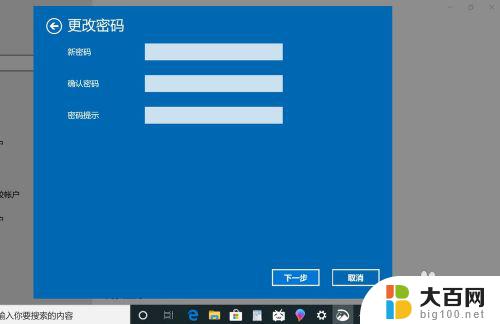
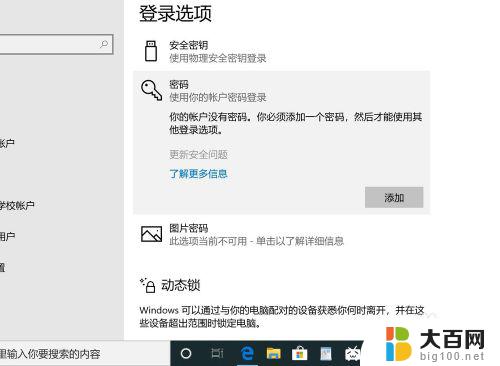
这就是如何去掉Windows 10开机密码的全部内容,如果您遇到这种情况,不妨根据本文提供的方法来解决,希望这些方法对您有所帮助。
如何去掉windows10开机密码 win10如何取消电脑的开机密码相关教程
- win10开机账户密码怎么取消 win10电脑怎么去掉开机密码
- win10电脑取消开机密码 win10如何取消开机密码
- windows10怎么解除开机密码 win10电脑如何取消开机密码
- 如何关闭win10的开机密码 取消win10电脑的开机密码步骤
- win10不能输入开机密码 如何取消Windows10开机密码输入
- 开机不用输密码怎么弄 如何取消Windows10开机密码输入
- windows10锁屏密码怎么取消 Win10如何去掉锁屏密码
- 开机都要微软账号密码 Windows10如何取消开机Microsoft登录密码
- win10取消密码开机密码 win10怎么取消开机密码
- 笔记本开机密码取消 win10怎样取消电脑的开机密码
- win10系统消息提示音怎么关闭 薄语消息提示音关闭方法
- win10怎么看是不是安全模式 win10开机如何进入安全模式
- win10命令行修改ip地址 win10怎么设置局域网IP地址
- win10 局域网 闪退 浏览器闪退频繁怎么解决
- 电脑设置 提升网速 win10 如何调整笔记本电脑的网络设置以提高网速
- 怎么看win10系统是32位还是64位 如何检测Win10系统是32位还是64位
win10系统教程推荐
- 1 电脑设置 提升网速 win10 如何调整笔记本电脑的网络设置以提高网速
- 2 电脑屏幕调暗win10 电脑屏幕调亮调暗设置
- 3 window10怎么一键关机 笔记本怎么使用快捷键关机
- 4 win10笔记本怎么进去安全模式 win10开机进入安全模式步骤
- 5 win10系统怎么调竖屏 电脑屏幕怎么翻转
- 6 win10完全关闭安全中心卸载 win10安全中心卸载教程详解
- 7 win10电脑怎么查看磁盘容量 win10查看硬盘容量的快捷方法
- 8 怎么打开win10的更新 win10自动更新开启教程
- 9 win10怎么关闭桌面保护 电脑屏幕保护关闭指南
- 10 电脑怎么更新回win10 电脑升级win10教程